Win11如何更改字体视觉效果?Win11更改字体视觉效果的方法
更新日期:2023-09-22 11:49:21
来源:系统之家
手机扫码继续观看

很多小伙伴都在收到win11的推送之后就选择的更新,但是在更新之后或多或少都出现了字体模糊看不清楚的情况,那么遇到这种问题应该怎么办呢?下面就和小编一起来看看有什么解决方法吧。
win11更改字体视觉效果的方法
1、点击桌面开始菜单中的设置按钮。
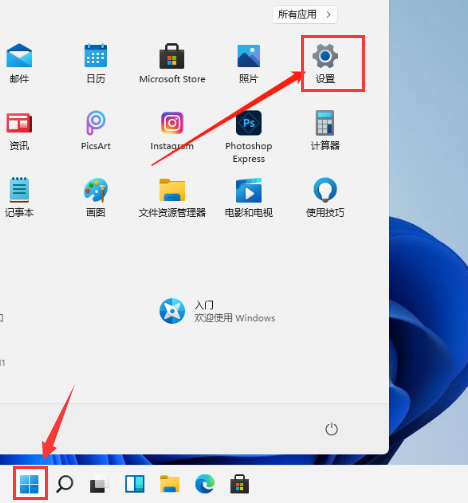
2、在系统栏目右侧打开关于选项。
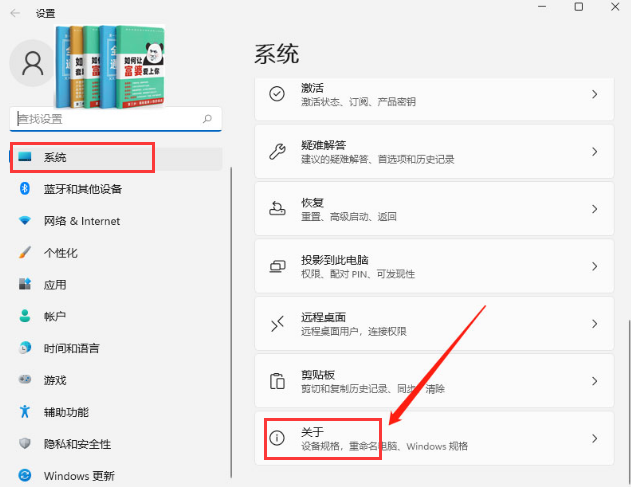
3、鼠标点击高级系统设置按钮。
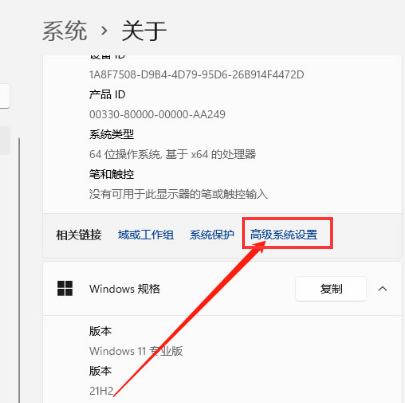
4、在系统属性的高级栏目中,点击性能右侧的设置选项。
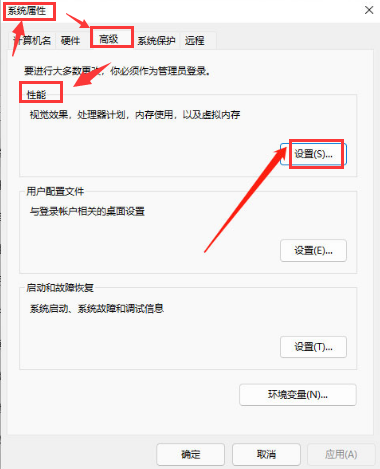
5、选择视觉效果,并勾选调整为最佳性能按钮,点击确定保存设置即可。
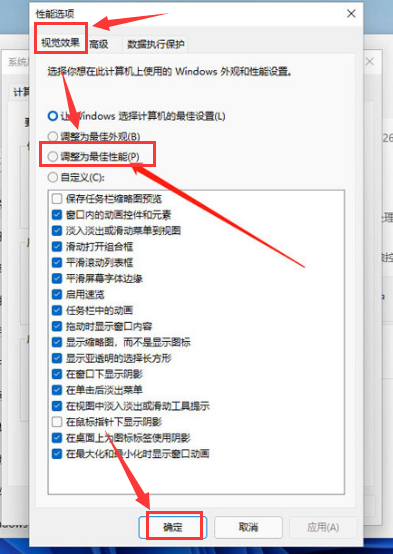
该文章是否有帮助到您?
常见问题
- monterey12.1正式版无法检测更新详情0次
- zui13更新计划详细介绍0次
- 优麒麟u盘安装详细教程0次
- 优麒麟和银河麒麟区别详细介绍0次
- monterey屏幕镜像使用教程0次
- monterey关闭sip教程0次
- 优麒麟操作系统详细评测0次
- monterey支持多设备互动吗详情0次
- 优麒麟中文设置教程0次
- monterey和bigsur区别详细介绍0次
系统下载排行
周
月
其他人正在下载
更多
安卓下载
更多
手机上观看
![]() 扫码手机上观看
扫码手机上观看
下一个:
U盘重装视频











